RÉSOLUTION DE PROBLÈMES
PAS D’IMAGE SUR LA TV
PAS D’IMAGE SUR LA TV
Marche à suivre :

VÉRIFIEZ LA CONNEXION HDMI
Assurez-vous que le câble HDMI est correctement raccordé à votre appareil TV et à la UPC TV Box. Veuillez soit utiliser le câble HDMI fourni, soit un nouveau câble HDMI non endommagé spécifié « HDMI ». Testez aussi si possible d’autres câbles HDMI.
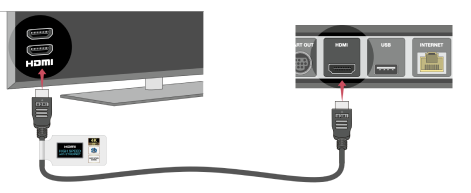
Assurez-vous également que vous avez sélectionné le bon port HDMI comme source de signal sur votre appareil TV. Retrouvez pour cela la marche à suivre dans le mode d’emploi de votre téléviseur.

SI LE PROBLÈME PERSISTE, REDÉMARREZ VOTRE UPC TV BOX
Veuillez vérifier que tous les câbles sont correctement connectés. Redémarrez ensuite la UPC TV Box en retirant délicatement la fiche du câble d’alimentation et en la rebranchant après 30 secondes. Attendez le redémarrage de la Box et vérifiez ensuite si le problème est résolu.

SI LE PROBLÈME PERSISTE, VEUILLEZ VÉRIFIER LES AUTRES PORTS HDMI
Veuillez vérifier tous les ports HDMI de votre téléviseur. Raccordez le câble HDMI à divers ports et voyez si le problème persiste.

SI LE PROBLÈME PERSISTE, ACTUALISEZ LE MICROLOGICIEL DE VOTRE TÉLÉVISEUR
Assurez-vous que le logiciel de votre téléviseur est à jour. Vous pouvez le savoir en vous rendant sur le site web du fabricant de votre téléviseur.
Si vous êtes sûr que vous avez la version du logiciel à jour, désactivez la fonction CEC de votre téléviseur selon le mode d’emploi.

VEUILLEZ VÉRIFIER LES DIFFÉRENTS PARAMÈTRES DE VEILLE DE VOTRE UPC TV BOX ET DE VOTRE TÉLÉVISEUR
Si le problème survient essentiellement quand vous activez le mode veille de votre téléviseur, essayez avec différents paramètres de veille pour votre TV et votre UPC TV Box.
Votre UPC TV Box vous est livrée avec trois paramètres de veille, mais le nombre de modes veille de votre téléviseur peut changer en fonction du modèle. Pour changer le mode de veille de votre UPC TV Box, allez dans les paramètres en appuyant sur la touche correspondante de votre télécommande (voir image) et sélectionnez le symbole de la roue crantée.
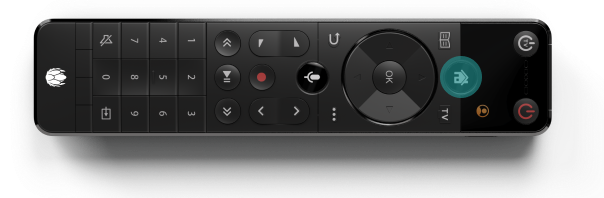
N'était-ce pas ce que vous cherchiez ? Cliquez ci-dessous pour d'autres sujets.
PAS D’IMAGE SUR LA TV
Marche à suivre :

VÉRIFIEZ LA CONNEXION HDMI
Assurez-vous que le câble HDMI est correctement raccordé à votre appareil TV et à la UPC TV Box. Veuillez soit utiliser le câble HDMI fourni, soit un nouveau câble HDMI non endommagé spécifié « HDMI ». Testez aussi si possible d’autres câbles HDMI.
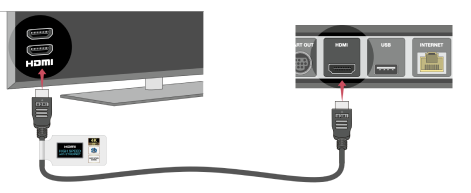
Assurez-vous également que vous avez sélectionné le bon port HDMI comme source de signal sur votre appareil TV. Retrouvez pour cela la marche à suivre dans le mode d’emploi de votre téléviseur.

SI LE PROBLÈME PERSISTE, REDÉMARREZ VOTRE UPC TV BOX
Veuillez vérifier que tous les câbles sont correctement connectés. Redémarrez ensuite la UPC TV Box en retirant délicatement la fiche du câble d’alimentation et en la rebranchant après 30 secondes. Attendez le redémarrage de la Box et vérifiez ensuite si le problème est résolu.

SI LE PROBLÈME PERSISTE, VEUILLEZ VÉRIFIER LES AUTRES PORTS HDMI
Veuillez vérifier tous les ports HDMI de votre téléviseur. Raccordez le câble HDMI à divers ports et voyez si le problème persiste.

SI LE PROBLÈME PERSISTE, ACTUALISEZ LE MICROLOGICIEL DE VOTRE TÉLÉVISEUR
Assurez-vous que le logiciel de votre téléviseur est à jour. Vous pouvez le savoir en vous rendant sur le site web du fabricant de votre téléviseur.
Si vous êtes sûr que vous avez la version du logiciel à jour, désactivez la fonction CEC de votre téléviseur selon le mode d’emploi.

VEUILLEZ VÉRIFIER LES DIFFÉRENTS PARAMÈTRES DE VEILLE DE VOTRE UPC TV BOX ET DE VOTRE TÉLÉVISEUR
Si le problème survient essentiellement quand vous activez le mode veille de votre téléviseur, essayez avec différents paramètres de veille pour votre TV et votre UPC TV Box.
Votre UPC TV Box vous est livrée avec trois paramètres de veille, mais le nombre de modes veille de votre téléviseur peut changer en fonction du modèle. Pour changer le mode de veille de votre UPC TV Box, allez dans les paramètres en appuyant sur la touche correspondante de votre télécommande (voir image) et sélectionnez le symbole de la roue crantée.
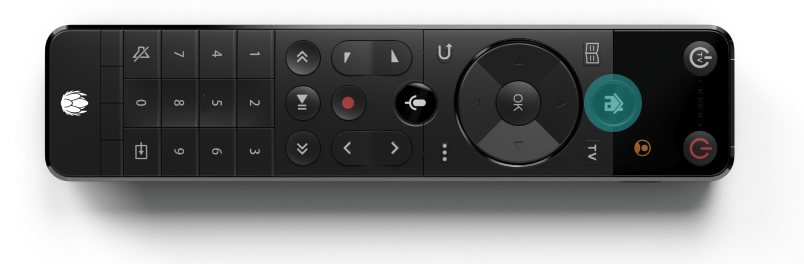
N'était-ce pas ce que vous cherchiez ? Cliquez ci-dessous pour d'autres sujets.
TOUJOURS PAS DE SOLUTION ?
Vous n’avez pas trouvé de réponse adéquate ?
Demandez à la Community, écrivez-nous via les réseaux sociaux ou appelez-nous.
Community
Vous avez une question? Échangez avec la Community Sunrise.
Social Media
Nous répondons aussi à vos questions via Twitter et Facebook.
